如何绑定3D模型:初学者和专业人士的完整指南
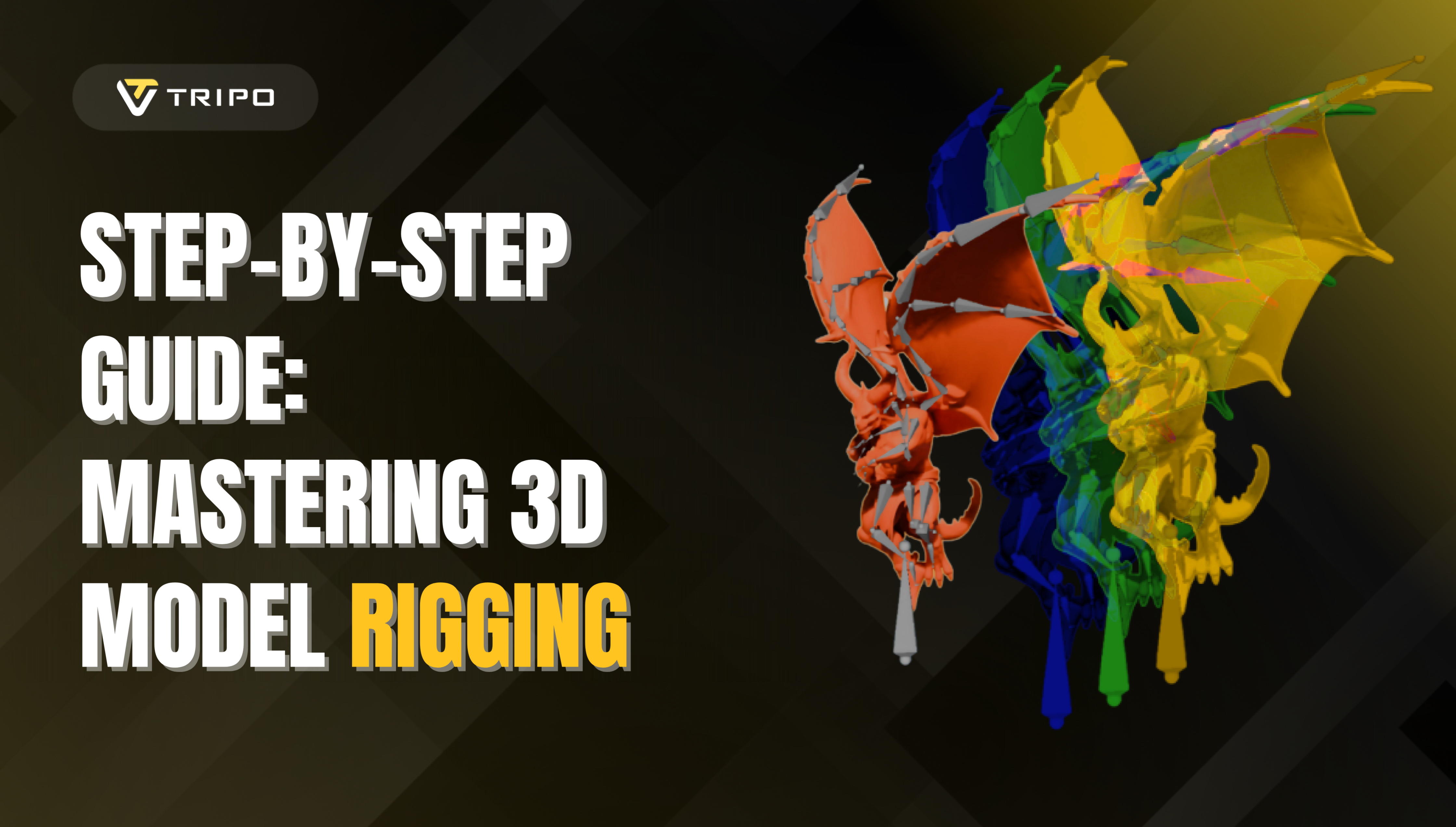
创建绑定好的3D模型是一个变革性的过程,它能让静态的数字雕塑焕发生机。对于艺术家、游戏开发者和动画师来说,绑定是建模和动画之间至关重要的桥梁。这篇综合指南将引导您完成Blender中的整个绑定过程,从基础概念到提升3D创作的高级技术。
使用Tripo Studio跳过建模和绑定难题
在深入研究手动绑定技术之前,这里有一个改变游戏规则的替代方案:您可以使用Tripo AI完全跳过建模和绑定阶段。
作为行业领先的AI 3D模型生成器,Tripo AI提供了一个完整的端到端解决方案:
- 从文本描述或图像生成细节丰富、定制化的3D模型
- 利用我们强大的图像转3D技术,将概念艺术直接转换为3D模型
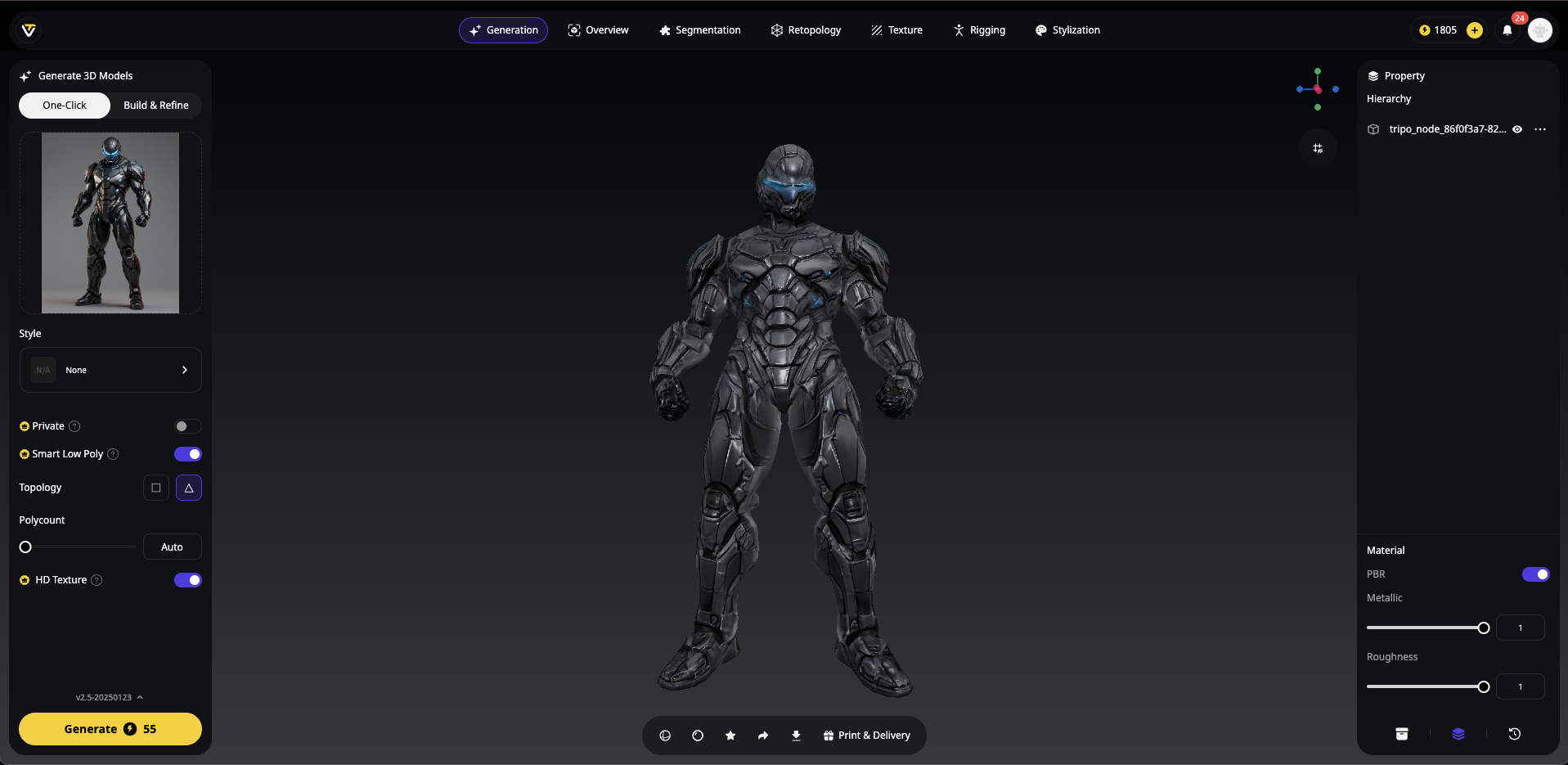
- 利用我们的自动绑定功能,自动创建功能骨骼
- 获得带有现成绑定的动画就绪角色
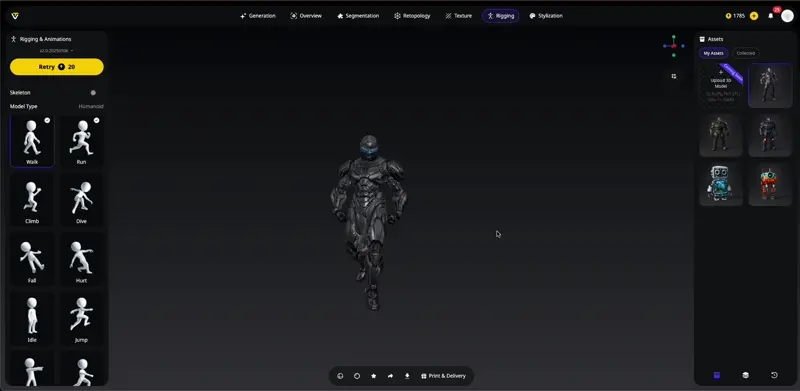
- 为您的模型选择多种动画动作
为什么要在建模和绑定上花费数天时间,而Tripo AI可以同时处理? 只需访问Tripo Studio,描述或上传您需要的图像,几秒钟内,您将获得一个完全绑定好的3D模型,随时可用于动画。将其导入您喜欢的软件并立即开始动画制作!
这种一体化解决方案对以下用户具有革命性意义:
- 需要快速获得可用于制作的角色的游戏开发者
- 希望纯粹专注于角色表演的动画师
- 在紧迫期限内工作的内容创作者
- 没有专门建模和绑定专家的小型工作室
- 觉得技术绑定具有挑战性的初学者
对于那些仍然想了解绑定过程或需要创建自定义绑定的人,本指南的其余部分将引导您完成Blender中的手动绑定。但请记住——当速度和效率至关重要时,Tripo AI可以满足您从概念到动画角色的所有需求!
在Blender中绑定3D模型的逐步指南
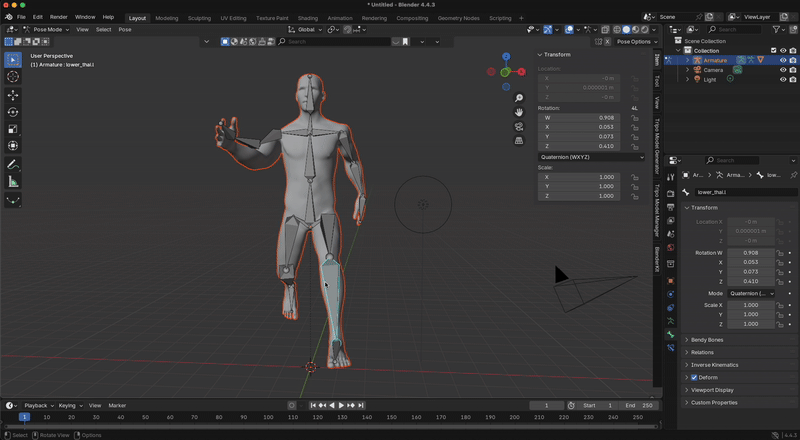
无论您是使用Tripo AI的图像转3D技术创建模型,还是手动建模,这些绑定步骤都将帮助您将其转换为一个完全可动画化的角色。这种对初学者友好的方法侧重于快速让您的角色动起来。
步骤1:准备您的模型
在添加任何骨骼之前,请确保您的模型已正确准备:
- 检查模型比例:角色应具有逼真的高度(人类角色约为1.8-2米高)
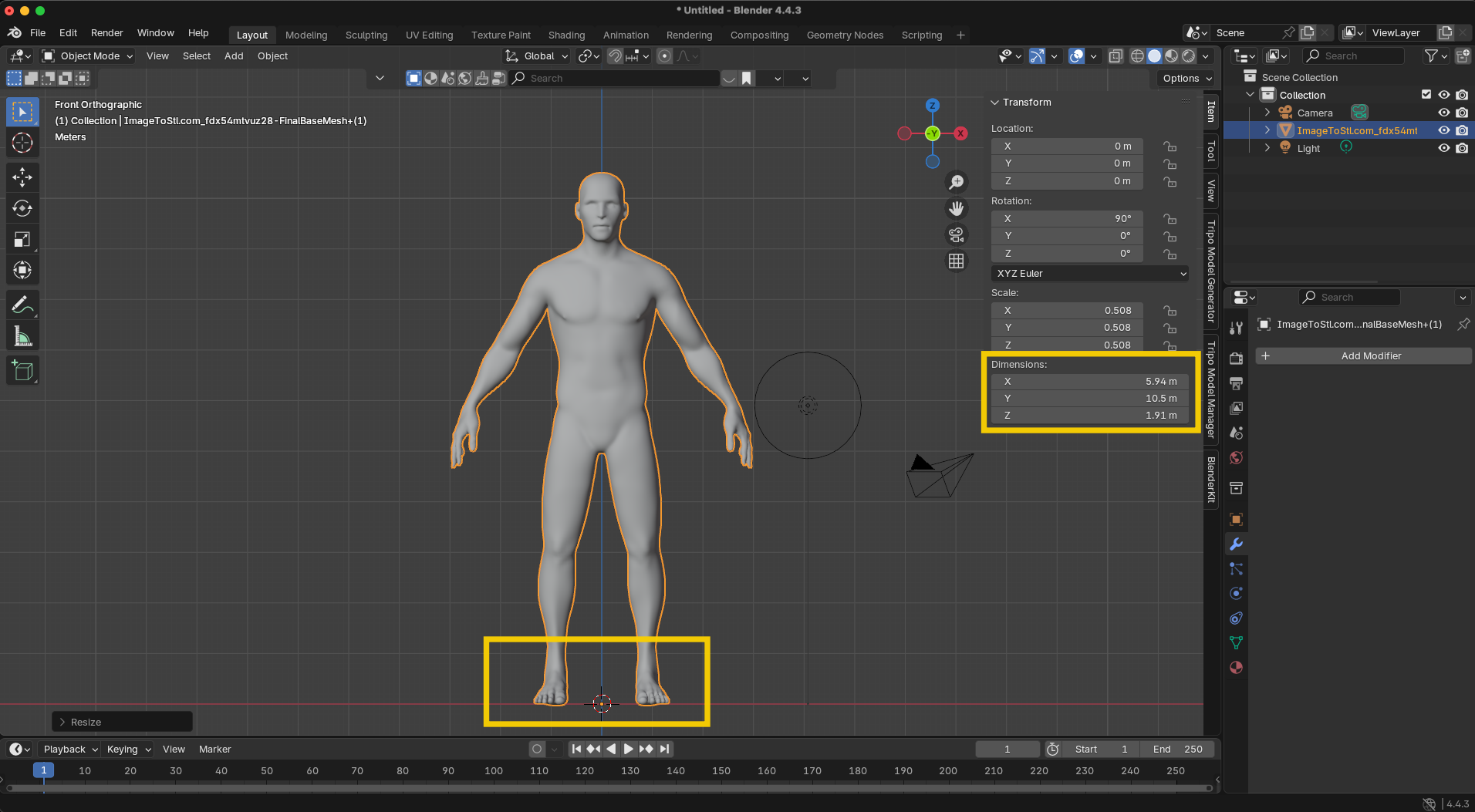
- 验证对象原点:理想情况下放置在角色的底部中心
- 应用修改器:虽然细分曲面和镜像修改器在绑定过程中可以保持激活状态,但如果需要,请确保应用其他修改器
专业提示:要检查模型的高度,按N键打开侧边栏,选择“项目”选项卡,然后查看其尺寸。
步骤2:添加骨架
- 将3D游标居中:按Shift+S并选择“游标到世界原点”
- 添加第一根骨骼:按Shift+A > 骨架(Armature)
- 使骨骼可见:选中骨架后,转到对象数据属性(骨骼图标)> 视口显示 > 勾选“在前面”(In Front)
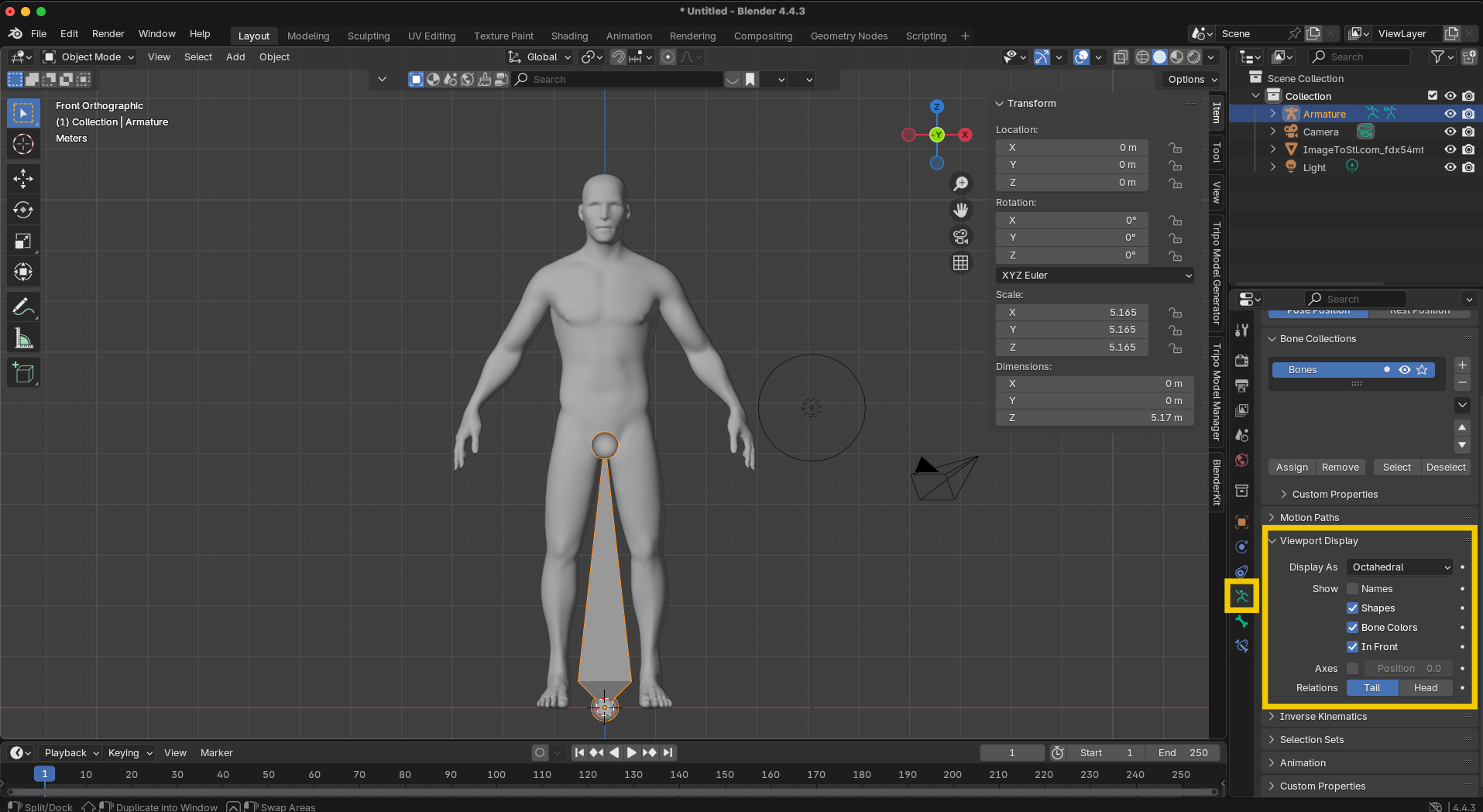
步骤3:创建脊椎和头部
-
进入编辑模式:按Tab键或从下拉菜单中选择编辑模式
-
定位根骨骼:在编辑模式下,选择整个骨骼并:
- 缩小(S键)到适当大小
- 移动(G键)到角色脊椎的底部
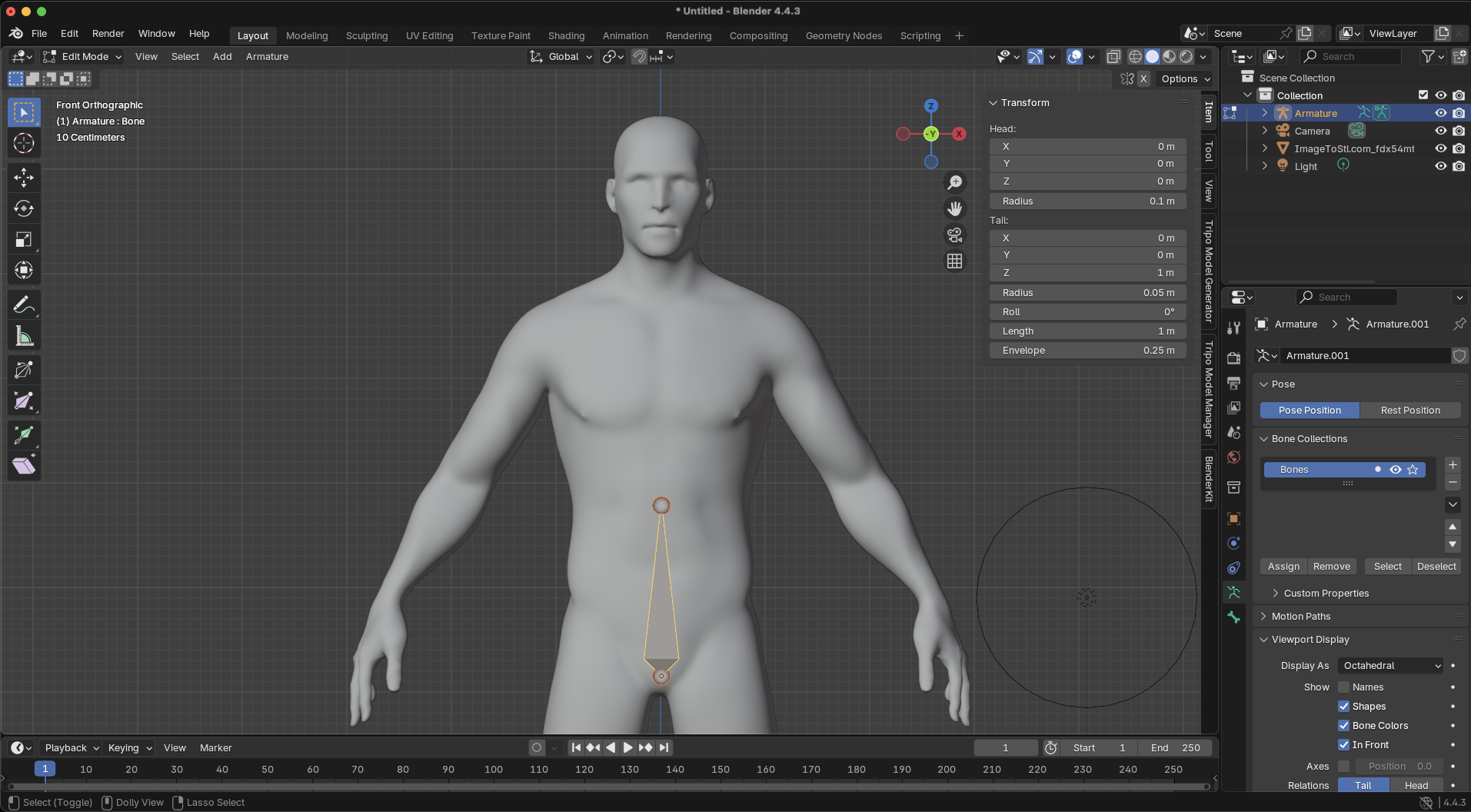
- 创建脊椎:
- 选择根骨骼的尾部(上端点)
- 按E键挤出,按Z键限制垂直移动
- 定位到躯干中部
- 再次按E键挤出另一根脊椎骨到胸部上方
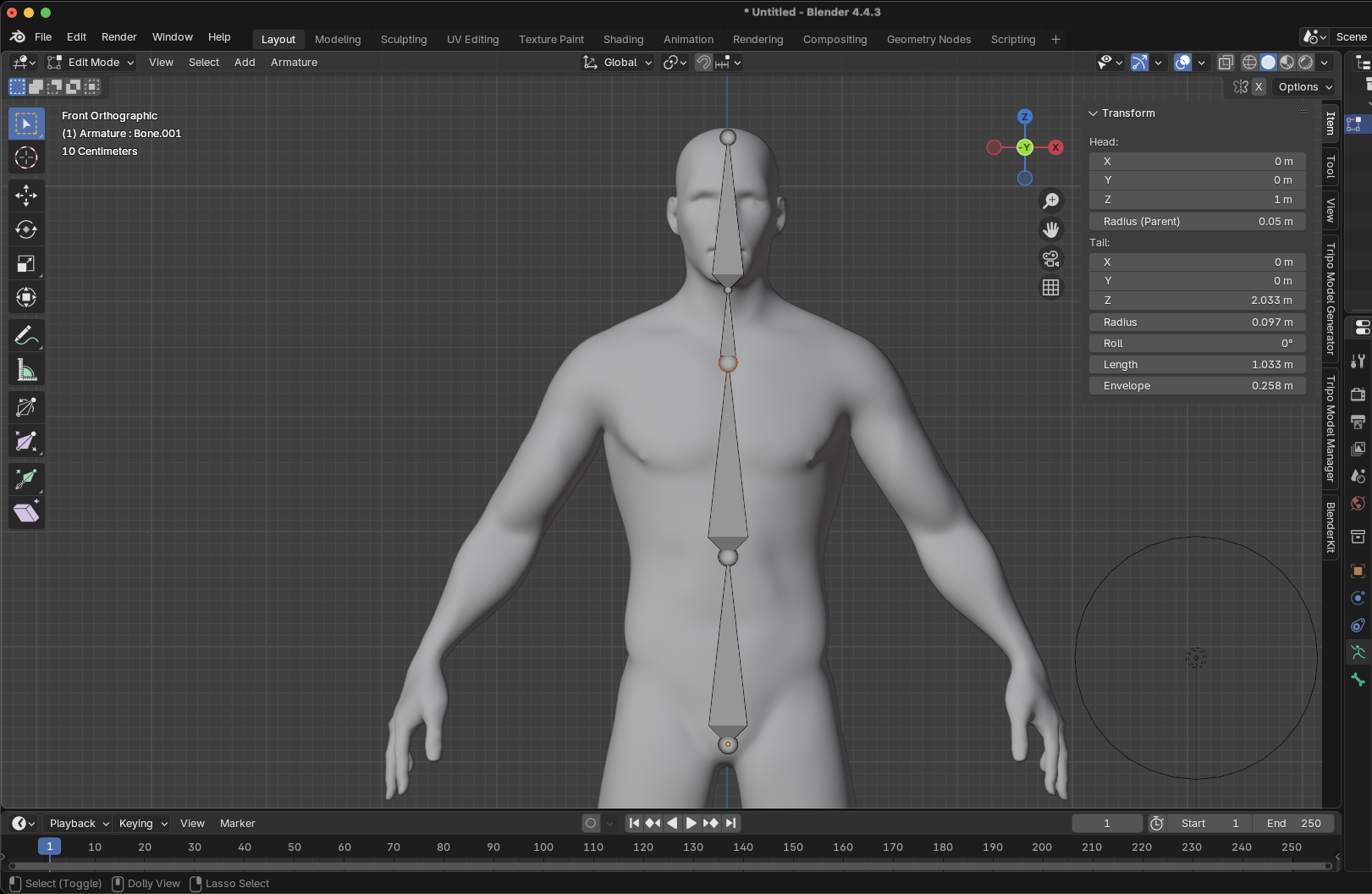
-
添加颈部和头部:
- 从上胸骨的尾部,按E键挤出颈骨
- 再次按E键挤出头部骨骼到角色头顶
步骤4:创建手臂
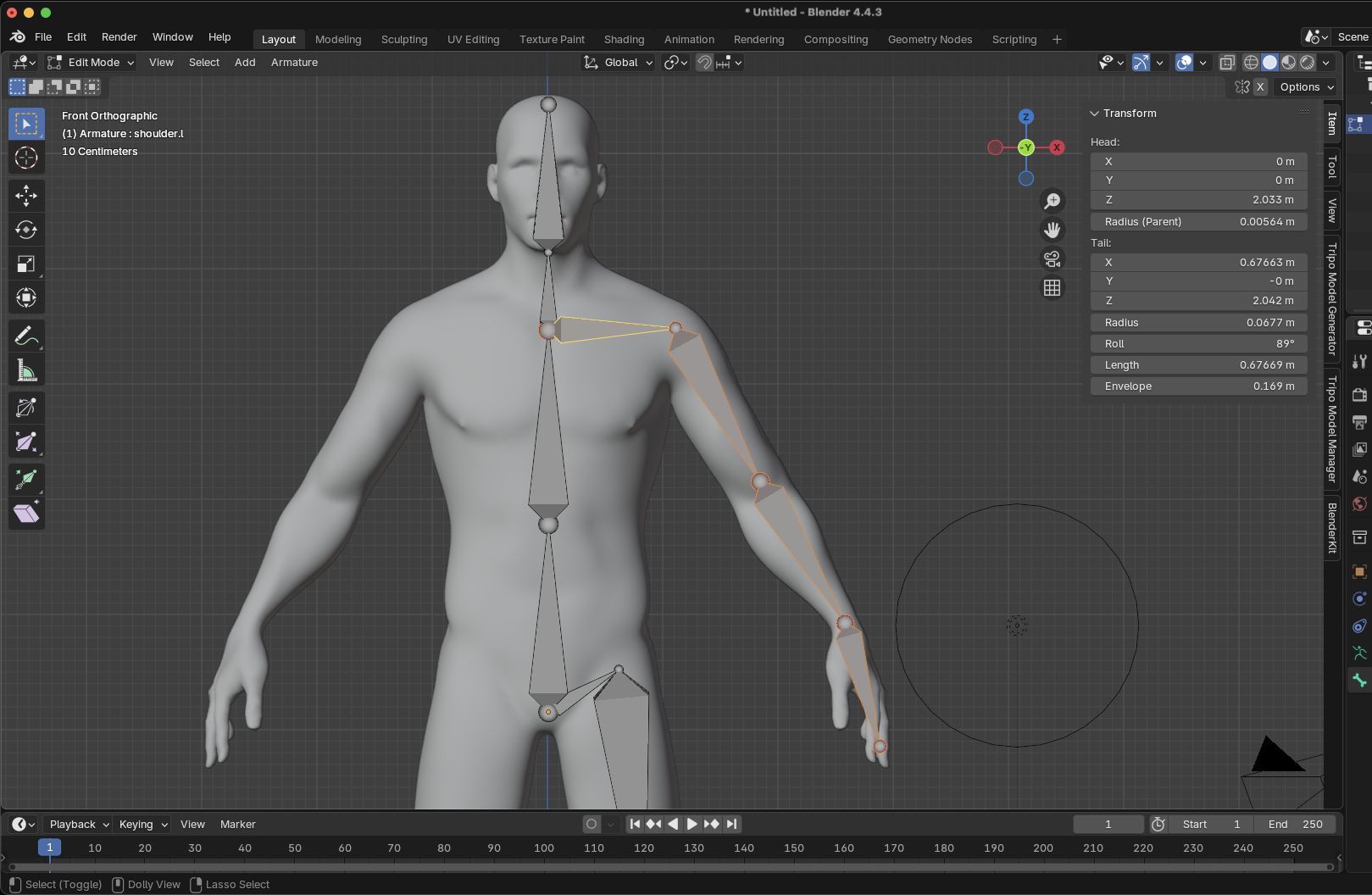
-
添加锁骨/肩部骨骼:
- 选择上胸骨的尾部
- 按E键水平挤出
- 定位到肩关节
-
创建上臂:
- 选中肩部尾部后,按E键挤出
- 定位到肘关节
-
添加前臂和手:
- 按E键从肘部挤出到手腕
- 再次按E键挤出手部骨骼
-
正确命名骨骼:
- 选择每根手臂骨骼
- 按F2键(或在骨骼属性中找到名称字段)
- 使用命名约定:“shoulder.L”、“upper_arm.L”、“forearm.L”、“hand.L”
- “.L”后缀对于对称工具的正常工作至关重要
步骤5:创建腿部
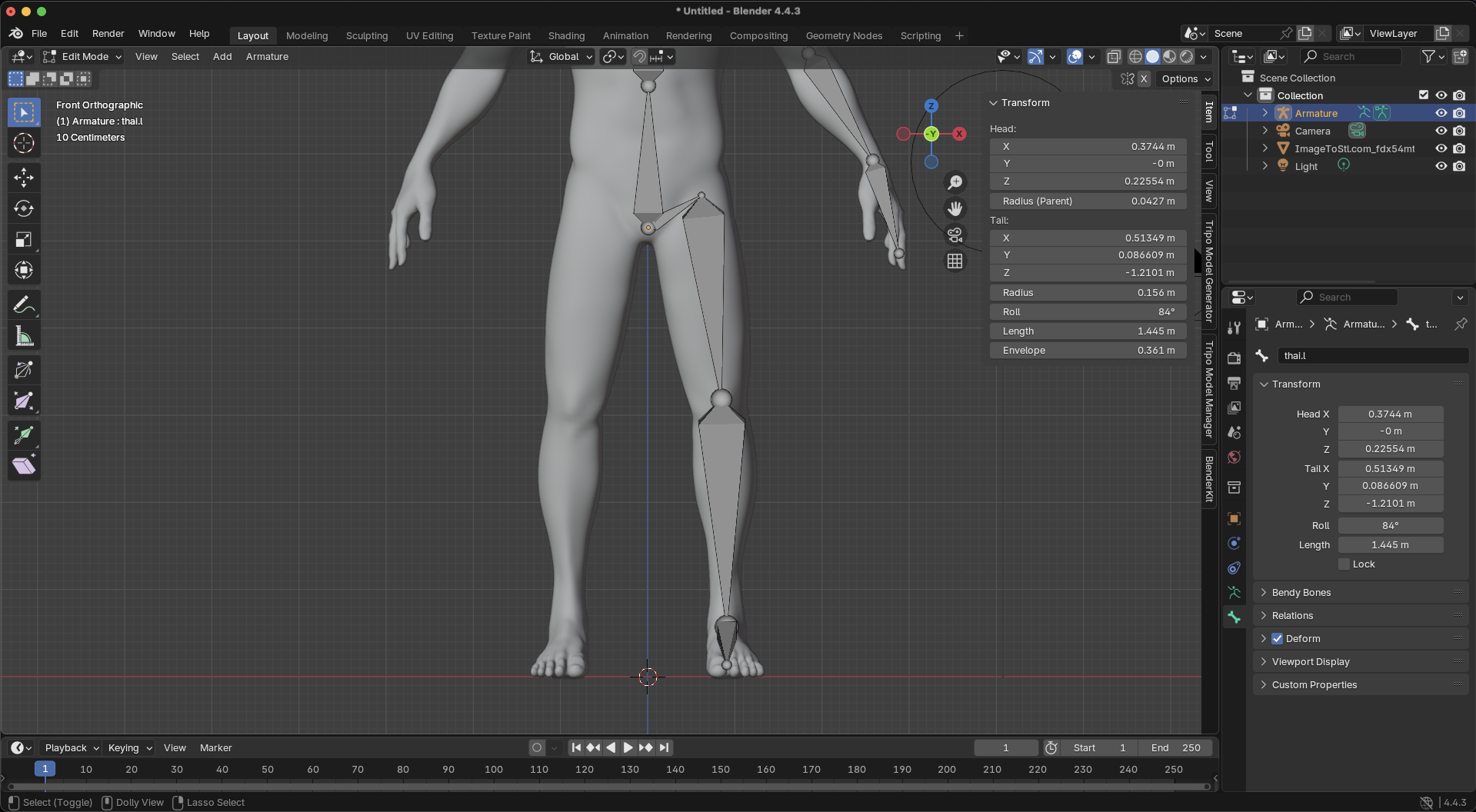
-
添加髋部骨骼:
- 选择根骨骼的尾部
- 按E键向外挤出髋部
- 命名为“hip.L”
-
创建大腿、小腿和脚:
- 从髋部挤出到膝盖(大腿)
- 从膝盖挤出到脚踝(小腿)
- 从脚踝挤出脚部
- 用“.L”后缀命名这些骨骼
步骤6:镜像以完成骨架
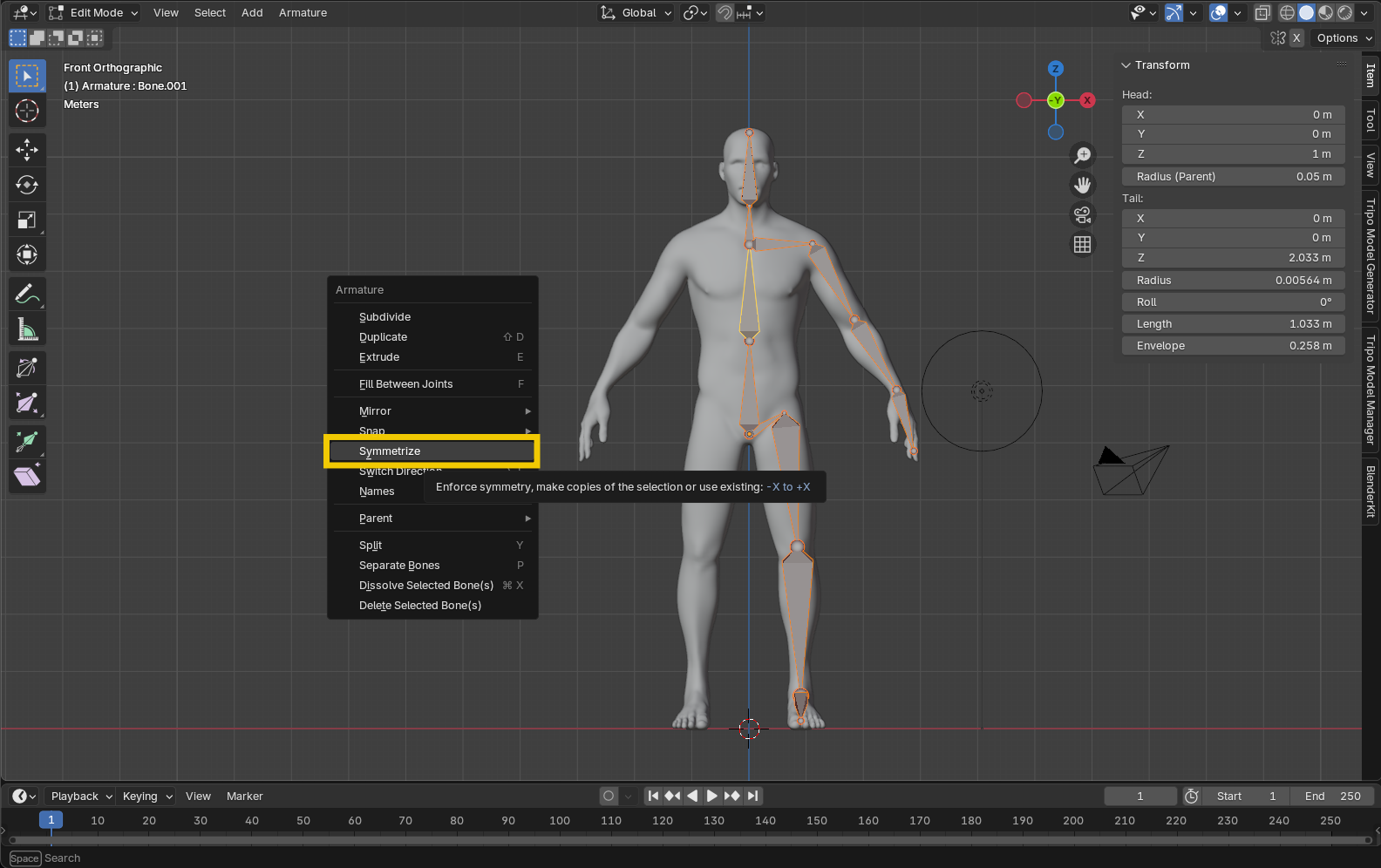
- 启用X轴镜像:点击工具栏中的“X轴镜像”按钮
- 镜像骨骼:选择所有带有“.L”后缀的骨骼并:
- 按Shift+Ctrl+S或转到骨架 > 对称化
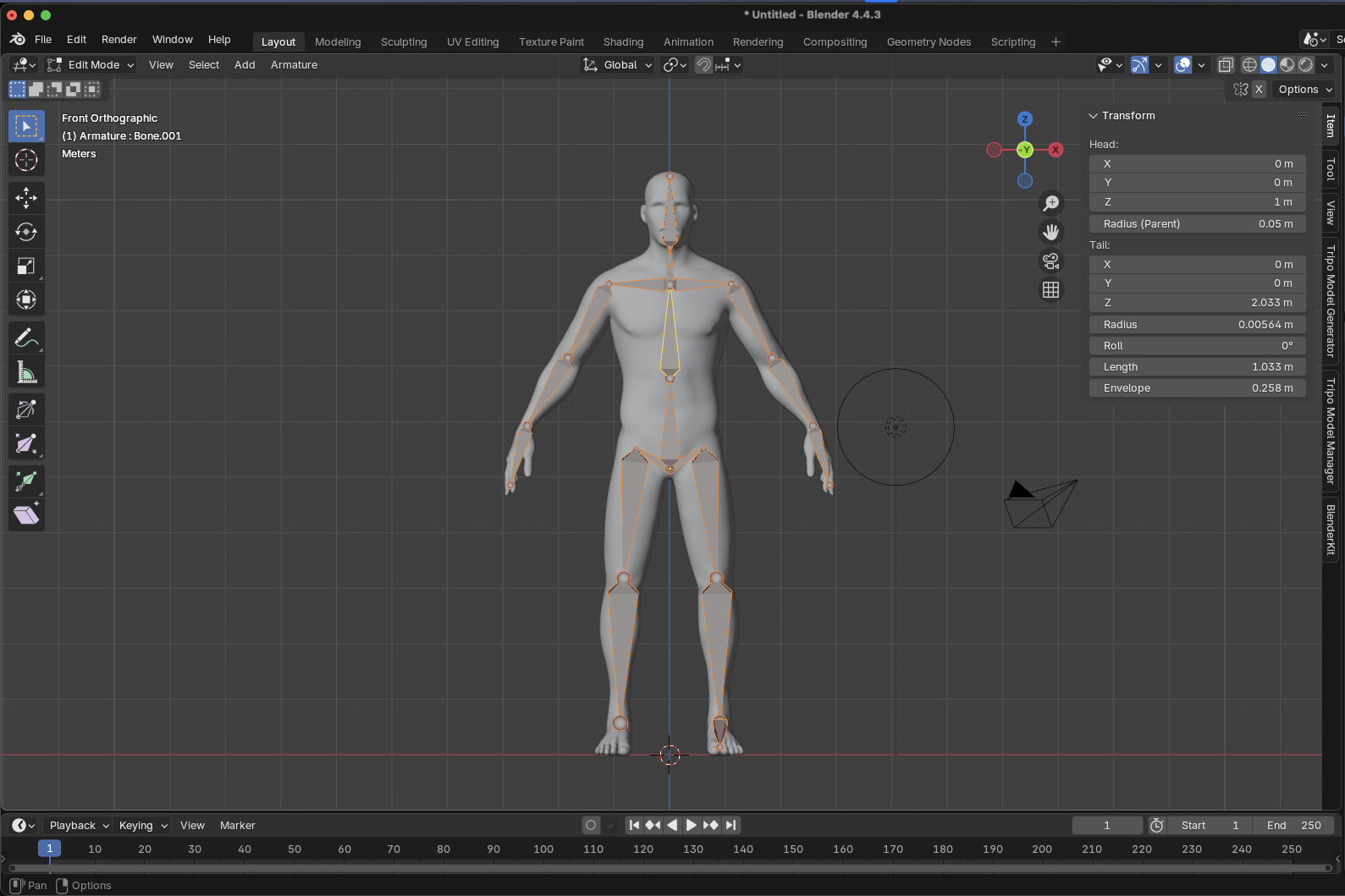
- Blender会自动创建匹配的“.R”骨骼
- 专业提示:如果对称化失败,请仔细检查所有骨骼是否具有正确的“.L”后缀。
步骤7:将网格父级到骨架
- 进入对象模式: 按Tab键退出编辑模式
- 按正确顺序选择:
- 首先,选择您的角色网格
- 其次,按住Shift键并选择骨架(使其成为活动对象)
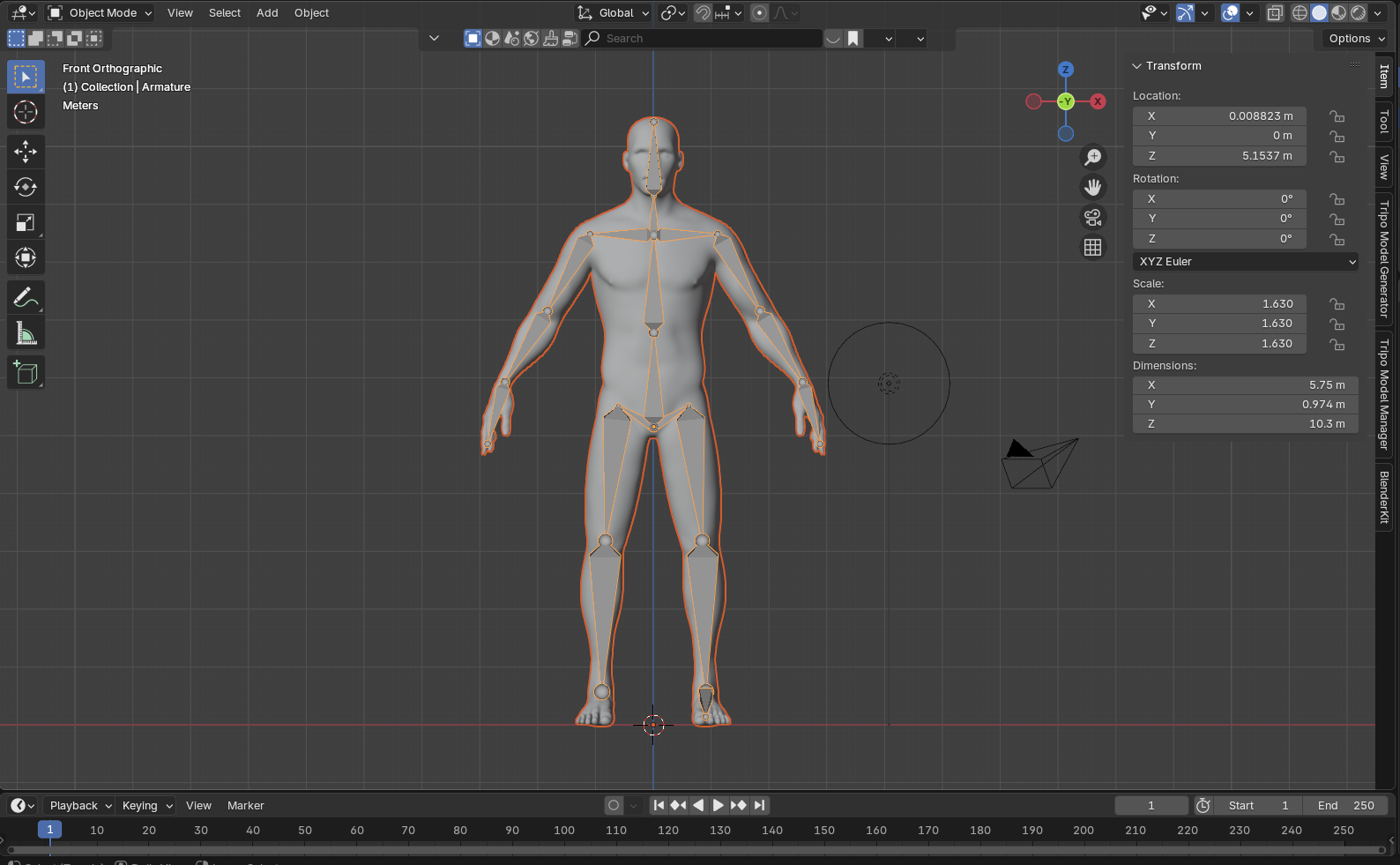
- 创建父级关系: 按Ctrl+P
- 选择父级类型: 从菜单中选择“自动权重”(With Automatic Weights)
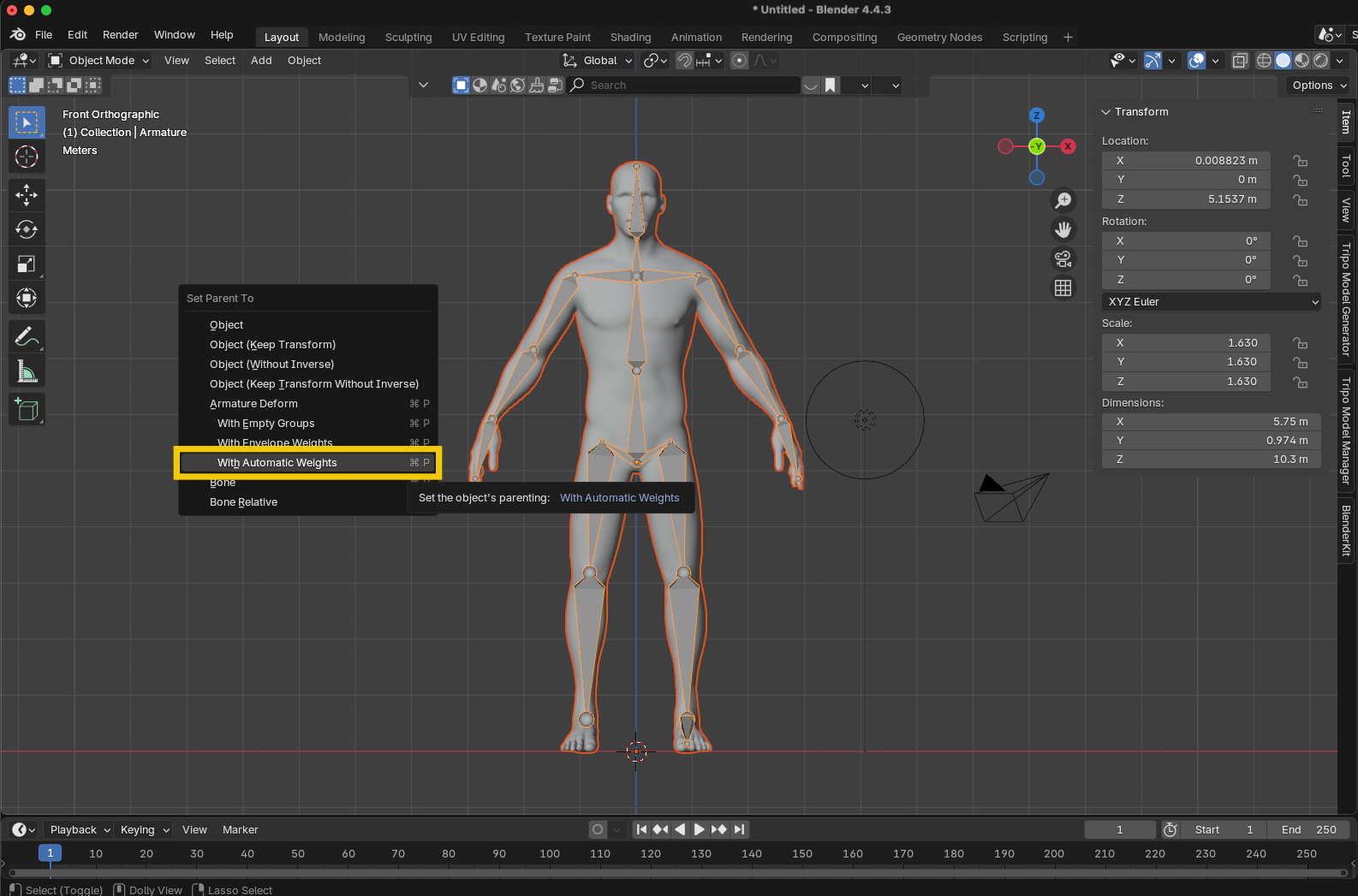
幕后发生的事情:
- 网格在场景层级中成为骨架的子级
- 网格上添加了骨架修改器
- 为每根骨骼创建了顶点组
- 根据接近度自动计算权重值
步骤8:测试您的绑定
- 进入姿态模式: 选中骨架后,按Ctrl+Tab或从模式菜单中选择姿态模式
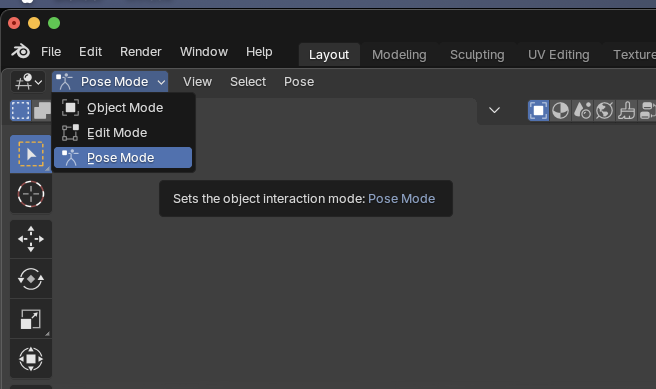
- 移动您的角色:
- 选择任意骨骼
- 按R键旋转它
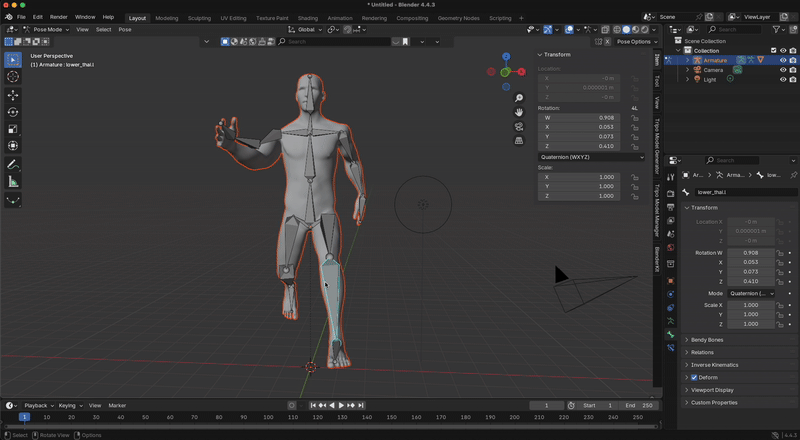
- 您的网格应随骨骼的移动而变形
-
修复根骨骼(如果需要):
- 如果移动根骨骼没有移动整个角色,请进入编辑模式
- 选择所有“未连接”的骨骼
- 最后选择根骨骼
- 按Ctrl+P并选择“保持偏移”(Keep Offset)
步骤9:微调权重绘制(如果需要)
如果您发现自动权重在某些区域变形不正确:
-
进入权重绘制模式:
- 选择您的网格
- 从模式菜单进入权重绘制模式
-
选择有问题的骨骼:按住Ctrl键并点击骨骼
-
绘制权重:使用添加、减去和平滑笔刷调整影响范围
-
频繁测试:切换回姿态模式以检查您的调整
进一步完善您的绑定
这种基本的绑定方法创建了一个您可以摆姿势和动画的功能性角色。为了更高级的设置,请考虑以下改进:
- 添加IK约束,以便更轻松地控制肢体
- 设置与变形骨骼分离的控制骨骼
- 创建自定义骨骼形状,以获得更清晰的动画界面
- 使用骨骼约束来实现更复杂的行为
请记住,正确绑定的3D模型需要在关节周围有足够的拓扑结构才能正确变形。使用Tripo AI的图像转3D转换时,您可以在绑定之前在Blender中优化这些区域以获得最佳效果。
常见的绑定问题和解决方案
优化您的工作流程:使用Tripo Studio创建模型
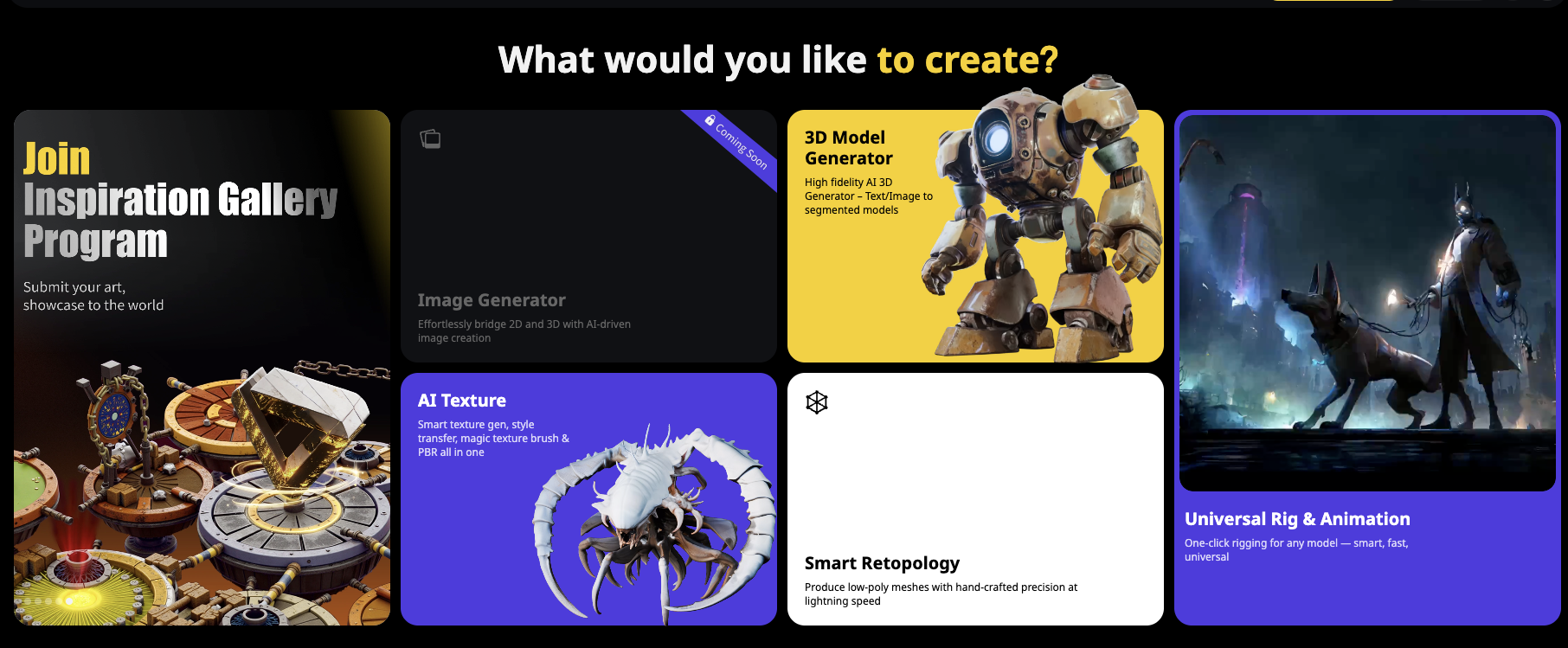
虽然绑定至关重要,但它只是3D流程的一部分。Tripo AI的图像转3D技术可以显著提高您的整体生产力:
- 需要角色变体? 无需手动建模每个角色,使用Tripo AI从不同的文本提示或参考图像生成多个角色基础
- 与团队合作? 通过使用Tripo AI将概念艺术直接转换为可供绑定的3D模型,共享一致的视觉语言
- 迭代设计? 使用Tripo的AI 3D模型生成器快速生成多个版本,而不是花费数小时进行手动编辑
- 建模技能有限? 专注于成为绑定专家,而让Tripo AI处理建模阶段
Tripo AI与Blender无缝集成,允许您以保持干净拓扑的格式导出模型——这对于成功的绑定至关重要。AI驱动的建模和熟练的绑定相结合,创造了一个无与伦比的生产流程。
高级绑定视野
利用Blender的Rigify系统
Rigify是Blender强大的自动绑定器,可以节省大量工作时间:
- 在偏好设置中启用Rigify插件
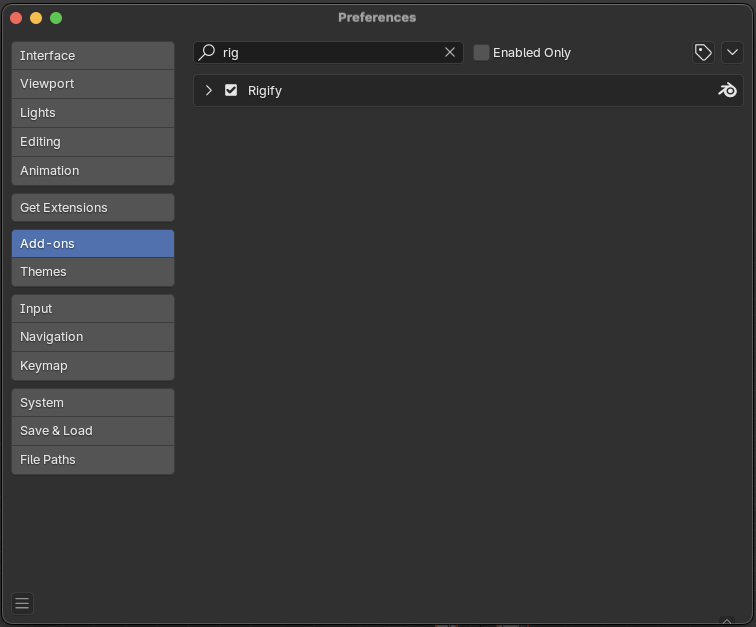
- 添加一个元绑定(添加 > 骨架 > 人类)
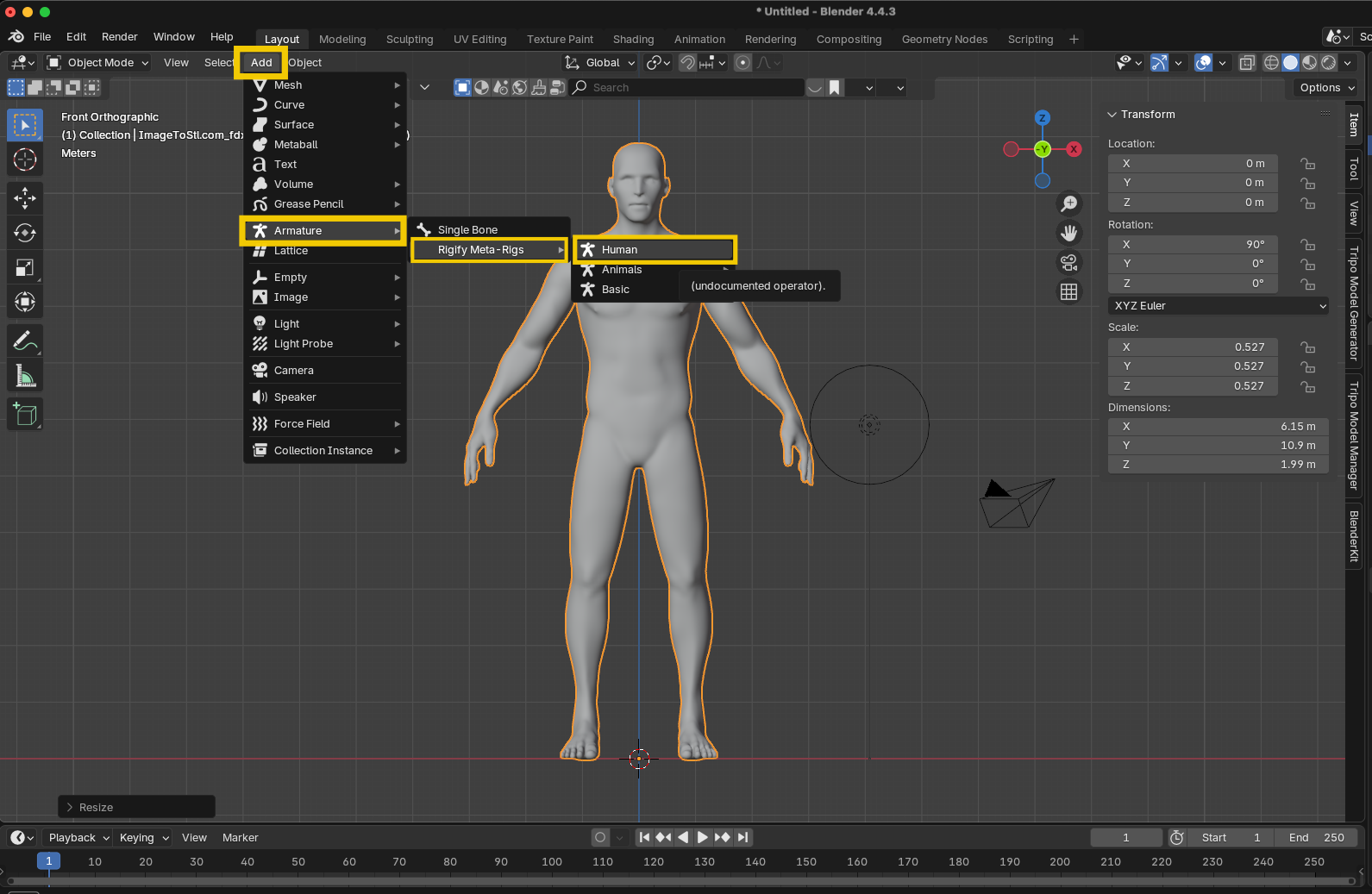
- 定位它以匹配您的角色
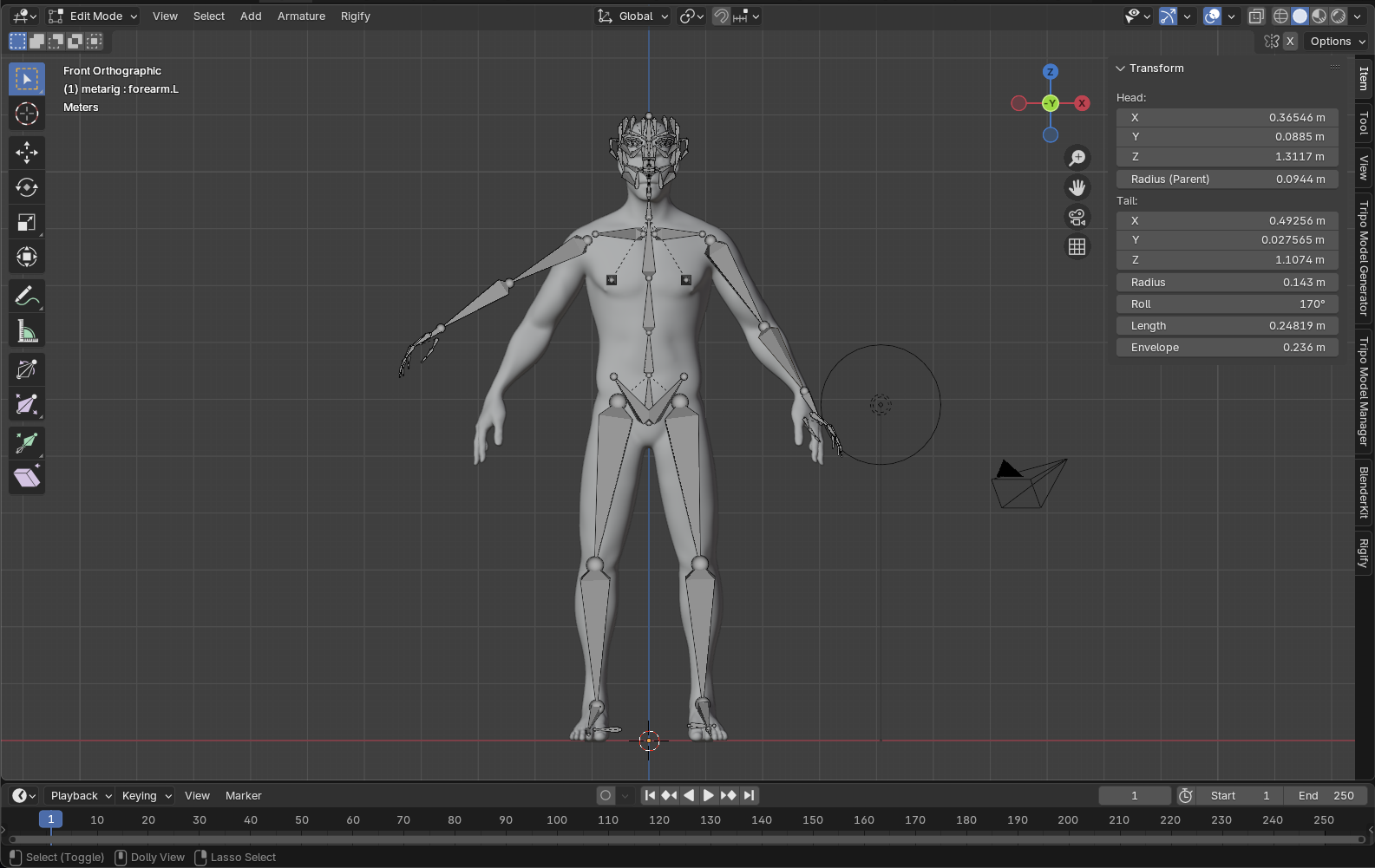
-
点击“生成绑定”
- 尽管Rigify功能强大,但首先了解手动绑定可确保您在需要时进行自定义和故障排除。
探索超越基本绑定
在您打下坚实的基础后,探索这些高级概念:
- 驱动器:连接属性以实现自动化行为(例如,关节弯曲时肌肉鼓起)
- 形态键:创建面部表情和校正形状
- 专用约束:用于道具、机械对象和复杂控制
在哪里可以找到免费的绑定3D模型进行学习
从现有绑定中学习是无价的。以下是免费3D模型绑定的优秀来源:
- Blender Cloud:来自Blender开放项目的高质量角色绑定
- Blender演示文件:每个版本都附带示例绑定角色
- Sketchfab:筛选搜索已绑定且可下载的模型
- Mixamo:Adobe的服务提供自动绑定和免费角色
- Blender Market:一些创作者提供免费或“随您支付”的绑定
结论:完美搭配——Tripo AI与您的绑定技能
通过结合Tripo AI的图像转3D和AI 3D模型生成器功能与您的绑定专业知识,您将创建一个无与伦比的工作流程:
- 使用Tripo AI从文本描述或参考图像即时生成基础模型
- 使用本指南中的综合技术绑定这些模型
- 自信地动画您的角色,知道它们具有专业质量的变形
这种强大的组合使您能够专注于最重要的事情——通过动画赋予角色生命——而不是陷入耗时的建模任务中。
准备好彻底改变您的3D工作流程了吗?立即访问Tripo Studio,了解我们尖端的AI 3D模型生成器如何以创纪录的时间将您的创意过程从概念转化为绑定好的角色!
Advancing 3D generation to new heights
moving at the speed of creativity, achieving the depths of imagination.

